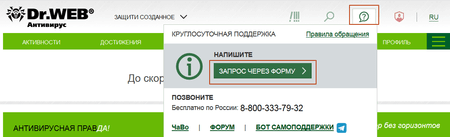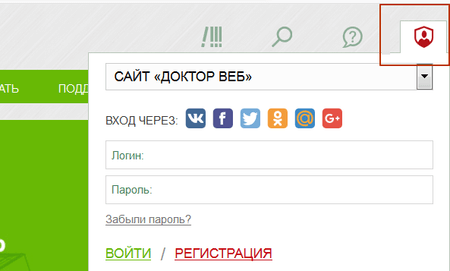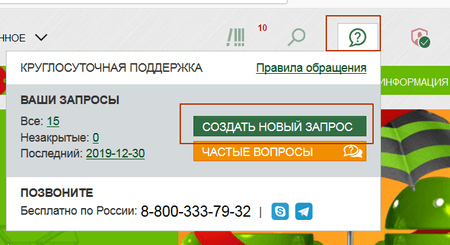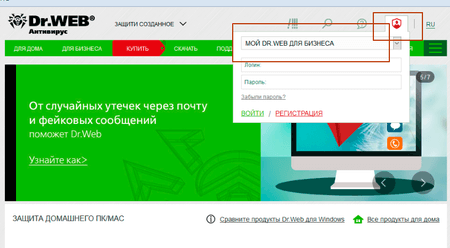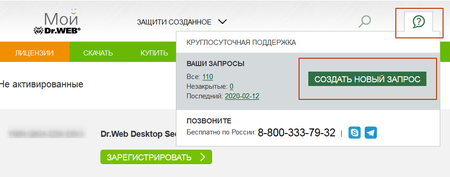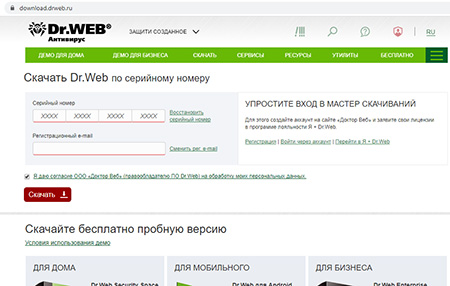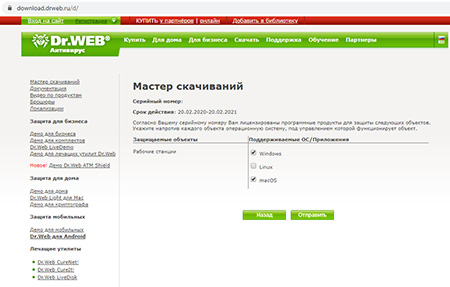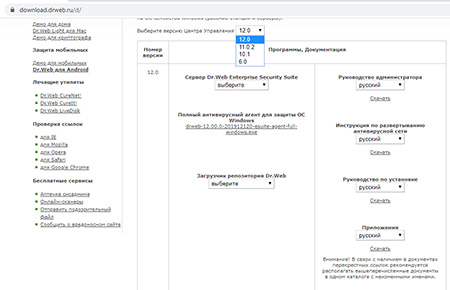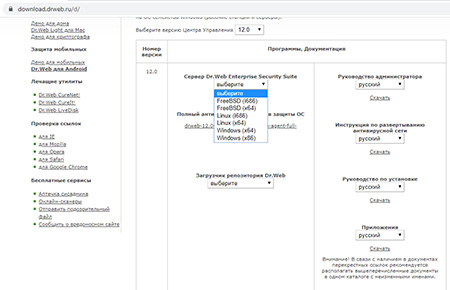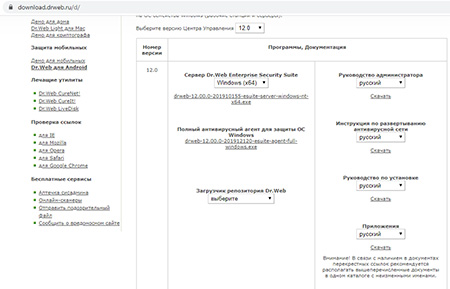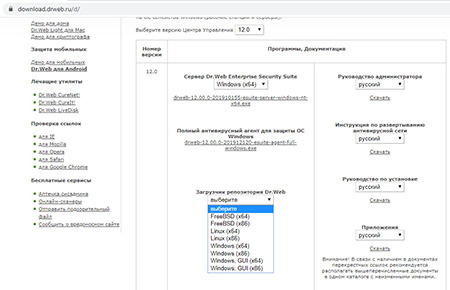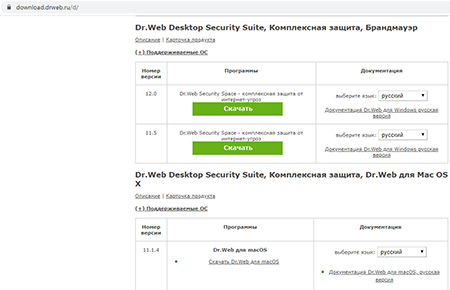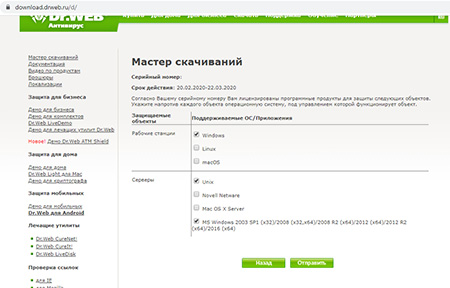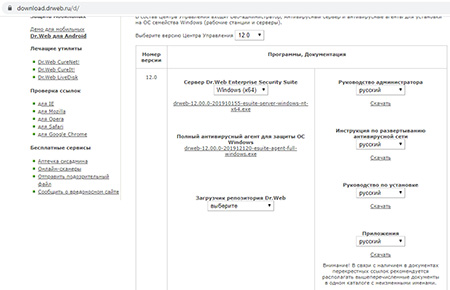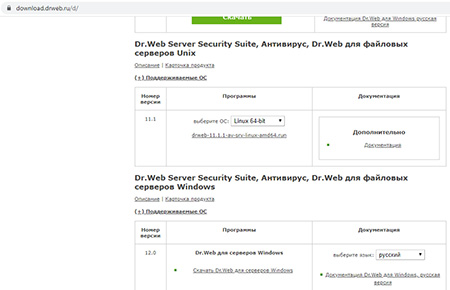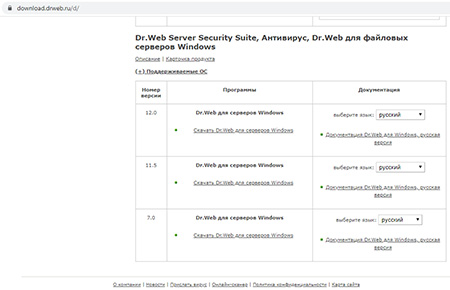Поширені запитання за темами
Сервисы
Обращение в службу технической поддержки
Как создавать запросы в техподдержку, чтобы потом иметь доступ к историям запросов?
Есть два способа.
- Через личный кабинет пользователя «Мой Dr.Web» — Поддержка. В этом случае история запросов будет храниться в течение срока действия лицензии.
- Через аккаунт на сайте — Запросы в поддержку. Такие запросы хранятся в течение всего срока действия вашего аккаунта (т. е. какое угодно время). Если вы откажетесь от регистрации на сайте «Доктор Веб», ваш аккаунт будет заблокирован, а история запросов будет удалена. Создать аккаунт можно здесь. Чтобы связать свои лицензии Dr.Web с аккаунтом, заявите их в программе лояльности «Я + Dr.Web» после регистрации аккаунта.
Как создать отчет о технической проблеме в работе антивируса?
- Скачайте утилиту https://download.geo.drweb.com/pub/drweb/tools/dwsysinfo.exe, сохраните ее на рабочем столе и запустите. Дождитесь окончания сбора данных.
- После появления сообщения об успешном формировании архива нажмите на ссылку, откроется папка с отчетом. Вы увидите файл вида: Имя_компьютера_Имя_пользователя_Дата_Время.zip.
- Прикрепите этот файл к своему запросу в службу технической поддержки (через Обзор — Присоединить файл).
Как быстро перейти в форму запроса поддержки
Через виджет Свяжитесь с нами войдите в форму запроса поддержки, нажав на кнопку Запрос через форму.
Как создать запрос в поддержку через аккаунт на сайте
- Войдите в аккаунт на сайте через виджет входа в Профиль.
- Через виджет Свяжитесь с нами войдите в форму запроса поддержки, нажав на кнопку Создать новый запрос.
Почему лучше обращаться в поддержку через Личный кабинет?
- Вход без ввода данных о лицензии
- История всех запросов
Почему лучше писать, а не звонить?
- Отвечаем быстро
- Для исследования нужны логи и др. дополнительные файлы
- У вас сохранится история переписки
Как создать запрос в поддержку в Личном кабинете Мой Dr.Web для бизнеса
- Войдите в Личный кабинет через виджет входа в Профиль.
- В Личном кабинете вызовите виджет Свяжитесь с нами и нажмите на кнопку Создать новый запрос.
- Задайте ваш вопрос в форме запроса поддержки.
Почему лучше обращаться в поддержку через Личный кабинет?
- Вход без ввода данных о лицензии
- История всех запросов со всех аккаунтов
- Контроль за работой сотрудников вашей компании со службой поддержки «Доктор Веб»
Почему лучше писать, а не звонить?
- Отвечаем быстро
- Для исследования нужны логи и др. дополнительные файлы
- У вас сохранится история переписки
Что входит в отчет утилиты Dr.Web для сбора информации о системе?
В отчет включается следующая информация:
Техническая информация об операционной системе:
- общие сведения о компьютере;
- запущенных процессах;
- запланированных заданиях;
- службах, драйверах;
- браузере по умолчанию;
- установленных приложениях;
- политиках ограничений;
- файле HOSTS;
- о серверах DNS;
- записи системного журнала событий;
- перечень системных каталогов;
- ветви реестра;
- провайдеры Winsock;
- сетевые соединения;
- отчеты отладчика Dr.Watson;
- индекс производительности.
Информация об установленном ПО Dr.Web:
- тип и версия установленного ПО Dr.Web;
- информация о составе установленных компонентов;
- сведения о модулях (файлах) ПО Dr.Web;
- настройки и параметры конфигурации ПО Dr.Web;
- информация о лицензии;
- журналы работы (логи) ПО Dr.Web.
Как отслеживать состояние тикета через Telegram-бот @DrWebSupportBot?
Для настройки отслеживания необходимо выполнить следующие действия.
- Найдите в Telegram аккаунт DrWebSupportBot или перейдите по ссылке https://telegram.me/DrWebSupportBot.
- В главном меню бота выберите пункт «Подключить аккаунт Dr.Web». На этом шаге бот запросит код авторизации, который свяжет вашу учетную запись на сайте с аккаунтом в Телеграме.
- Зайдите на страницу для получения кода авторизации и скопируйте его.
- Отправьте полученный код в виде сообщения боту.
Готово - теперь уведомления о любых изменениях в статусе тикета будут приходить в виде уведомления от бота.
Эта функция действует только для тех тикетов, которые были созданы после ввода кода авторизации.
Отвязать аккаунт от бота можно самостоятельно, нажав на кнопку «Отключить аккаунт Dr.Web» в меню бота.
Расшифровка данных, зашифрованных троянцами-шифровальщиками
Мои файлы зашифровал шифровальщик. Если я куплю лицензию Dr.Web, будут ли бесплатно расшифрованы мои файлы?
К сожалению, расшифровка возможна только в 10 % случаев. Подробнее. Мы сможем сказать вам это наверняка только после того, как вы предоставите в службу технической поддержки образцы зашифрованных файлов.
Я не пользователь Dr.Web. Возможна ли для меня расшифровка?
Мы сможем сказать вам это наверняка только после того, как вы предоставите в службу технической поддержки образцы зашифрованных файлов. К сожалению, расшифровка возможна только в 10 % случаев. Подробнее.
Где подать заявку на расшифровку от троянцев-вымогателей (шифровальщиков)?
Заявки принимаются через форму.
Кто может подать заявку на бесплатную расшифровку?
Если на момент заражения у вас была действующая коммерческая лицензияDr.Web и был установлен Dr.Web Security Space или Антивирус Dr.Web для Windows версии 9+ или Dr.Web Enterprise Security Suite версии 6+), вам полагаются бесплатные слуги по расшифровке, в случае если она возможна. Ждем вашу заявку через форму.
Почему для подачи заявки на расшифровку тем, кто не является пользователями Dr.Web, надо покупать именно Dr.Web Security Space? Ведь этот продукт немного дороже Антивируса Dr.Web.
Если вам повезет и вы окажетесь в числе тех 10 % счастливчиков, для которых расшифровка возможна, мы хотим, чтобы вы и в будущем были надежно защищены от троянцев-шифровальщиков.
Технологии превентивной защиты, которые обнаруживают и нейтрализуют новейшие, еще не известные угрозы, в том числе и троянцев-шифровальщиков, есть в обоих продуктах. Однако модуль Защиты от потери данных (он создает защищаемое средствами Dr.Web хранилище резервных копий важных для пользователя файлов) есть только в Dr.Web Security Space, его нет в Антивирусе Dr.Web. Вот почему мы рекомендуем приобретать именно Dr.Web Security Space. Разница в стоимости лицензий всего 10 %.
Мой клиент пострадал от шифровальщика. Как подать запрос на расшифровку от имени клиента?
Если у вашего клиента есть действующая коммерческая лицензия Dr.Web и на момент заражения на его ПК был установлен Dr.Web Security Space или Антивирус Dr.Web версии 9+ или Dr.Web Enterprise Security Suite версии 6+, подайте заявку на расшифровку через форму. Приложите к запросу доверенность на ваше имя на представление интересов клиента, а также документы, подтверждающие то, что ваш клиент является законным владельцем этой лицензии (фото- или скан-копию лицензионного сертификата, чек об оплате лицензии, письмо интернет-магазина, другие подтверждающие документы).
Восстановление ключевого файла Dr.Web
Как восстановить журнальную лицензию, демо или ОЕМ-лицензию
Такие лицензии являются некоммерческими (т.е. они не продаются пользователям) — поэтому их восстановление не производится.
Чтобы продолжить использование Dr.Web, приобретите коммерческую лицензию Dr.Web — в интернет-магазине Dr.Web или у авторизованного партнера «Доктор Веб».
Что делать, если вы уже использовали один раз право бесплатного восстановления лицензии
Если ваша лицензия заблокирована по причине пиратского использования, это значит, что использование Вами ключевого файла Dr.Web, полученного в результате регистрации серийного номера, перестало соответствовать условиям лицензии. Вами нарушены пп. 5.1 и/или 5.3 Лицензионного соглашения об условиях использования программного обеспечения ООО «Доктор Веб», с которым Вы согласились при регистрации серийного номера Dr.Web:
«п. 5.1... Использовать ПО возможно только в течение определенного срока, в определенной операционной системе и на том количестве компьютеров (рабочих станций, серверов и т. д.), которое указано в лицензионном ключевом файле, а также в соответствии с другими ограничениями, перечисленными в этом файле».
«п. 5.3... Вы можете хранить не более двух резервных копий лицензионного ключевого файла. Вы не имеете права передавать эти копии третьим лицам либо помещать их на носители, доступные третьим лицам, а также размещать их в сети Интернет или ином открытом доступе. В случае обнаружения лицензионных ключевых файлов с неистекшим сроком действия в открытом доступе, Правообладатель имеет право в одностороннем порядке прекратить действие настоящего Договора».
Если вы уже использовали право бесплатного однократного восстановления ключевого файла Dr.Web, для дальнейшего использования антивируса Dr.Web и получения нового ключевого файла Вам необходимо продлить или расширить (если необходимо) заблокированную лицензию — в интернет-магазине Dr.Web или у авторизованного партнера «Доктор Веб».
В любом случае вам будет предоставлена скидка на продление — от 40% на 1 год.
Восстановление заблокированного файла через личный кабинет «Мой Dr.Web» для дома
- Зайдите в личный кабинет «Мой Dr.Web» — для этого в меню Dr.Web выберите соответствующий пункт.

- Перейдите в раздел «Лицензии» на вкладку «Блокированы» и нажмите на кнопку «Заменить серийный номер».
Что произойдет?
Новый серийный номер Dr.Web будет выслан на e-mail, указанный вами при регистрации серийного номера.
ВАЖНО! Если на момент блокировки вы больше не пользуетесь e-mail-адресом, указанным вами при регистрации серийного номера Dr.Web, для замены лицензии обратитесь, пожалуйста, в службу технической поддержки «Доктор Веб».
Мастер скачиваний
Как войти в Мастер скачиваний
С помощью сервиса Мастер скачиваний можно загрузить дистрибутивы к продуктам Dr.Web и документацию к ним. Доступ к этим файлам предоставляется в соответствии с лицензией на ваш продукт Dr.Web, что позволяет избежать путаницы — вы сможете скачать только те файлы, которые могут понадобится.
Мастер скачиваний находится по адресу https://download.dataprotection.com.ua.
Введите серийный номер от вашей лицензии и e-mail, на который он зарегистрирован. Если лицензия ещё не была зарегистрирована, то зарегистрируйте её с помощью сервиса по адресу: https://products.dataprotection.com.ua/register/v4/.
В лицензии один продукт — как скачать
Предположим, что ваша лицензия на Dr.Web Desktop Security Suite.
После входа в Мастер скачиваний вам будет предложено выбрать ОС, которые необходимо защитить. Допустим, у вас есть рабочие станции Windows и Mac. Поставьте флажки напротив соответствующих пунктов и нажмите на кнопку «Отправить».
На следующем шаге выберите версию Dr.Web Enterprise Suite.
Всегда используйте последнюю, самую актуальную версию Dr.Web.
Если вы планируете использовать централизованную антивирусную защиту, то выберите подходящую редакцию дистрибутива сервера Dr.Web. Для каждой ОС предусмотрена своя редакция сервера Dr.Web. Например, если сервер Dr.Web будет установлен на Windows, выберете Windows-редакцию сервера Dr.Web.
Появится ссылка для загрузки дистрибутива сервера Dr.Web.
Дистрибутив также содержит и установочные файлы для рабочих станций Windows, Windows Server, Linux, Mac. Поэтому обычно загрузка каких-либо других дистрибутивных файлов не требуется.
Загрузите также справочные материалы (руководство администратора, руководство по установке антивирусной сети и руководство по установке).
Если сетевое соединение между сервером Dr.Web и защищаемыми станциями имеет значительные скоростные ограничения, то для установки антивируса на станции используйте полный антивирусный агент.
Если предполагается установка сервера Dr.Web на компьютер, не подключённый к Интернету, то вам может пригодиться загрузчик репозитория Dr.Web. С его помощью можно загружать обновления на любом подключённом к Интернету компьютере в локальную папку, с помощью которой затем обновлять репозиторий Dr.Web на компьютере, где установлен сервер Dr.Web.
Если использование централизованной защиты не предполагается, то загрузите отдельные дистрибутивы Dr.Web для рабочих станций. Поскольку ранее были выбраны станции Windows и Mac, Мастер скачиваний предложит ссылки для загрузки дистрибутивов именно для этих ОС.
В лицензии два продукта — как скачать
После ввода серийного номера выберете, под какими ОС работают защищаемые объекты — рабочие станции и серверы. В этом примере это рабочие станции Windows, а также пара серверов — один под Linux и один сервер под Windows. Установим флаги соответствующим образом. Для Linux-сервера выбирайте пункт Unix. Нажмите на кнопку «Отправить».
Загрузите также справочные материалы (руководства администратора, руководство по установке антивирусной сети и руководство по установке).
Если планируется использовать централизованную антивирусную защиту, то достаточно будет выбрать версию Dr.Web Enterprise Suite и редакцию дистрибутива сервера Dr.Web под вашу ОС.
Если использование централизованной защиты не предполагается, то загрузите отдельные дистрибутивы для рабочих станций и серверов.
Для разных типов ОС предусмотрены отдельные дистрибутивы.
Немає збігів